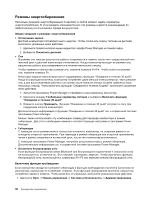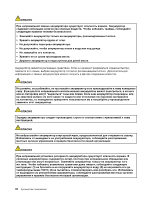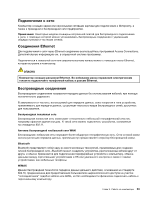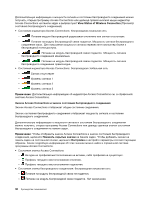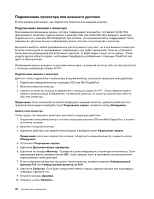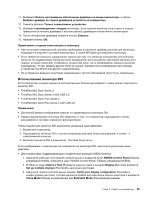Lenovo ThinkPad T430s (Russian) User Guide - Page 53
Использование Bluetooth
 |
View all Lenovo ThinkPad T430s manuals
Add to My Manuals
Save this manual to your list of manuals |
Page 53 highlights
WAN Access Connections Access Connections ThinkVantage 14. Bluetooth Bluetooth Fn+F5 Fn+F5 Bluetooth Bluetooth Bluetooth. 1 2 3 Bluetooth 1 2 Bluetooth. 802.11 Bluetooth Bluetooth 1 Fn+F5 Bluetooth. 2 Bluetooth Windows 3 Bluetooth 175. Bluetooth Windows и Bluetooth. WiMAX ThinkPad WiMAX. WiMAX 802.16 ADSL WiMAX Access Connections. Access Connections Access Connections Глава 2 35
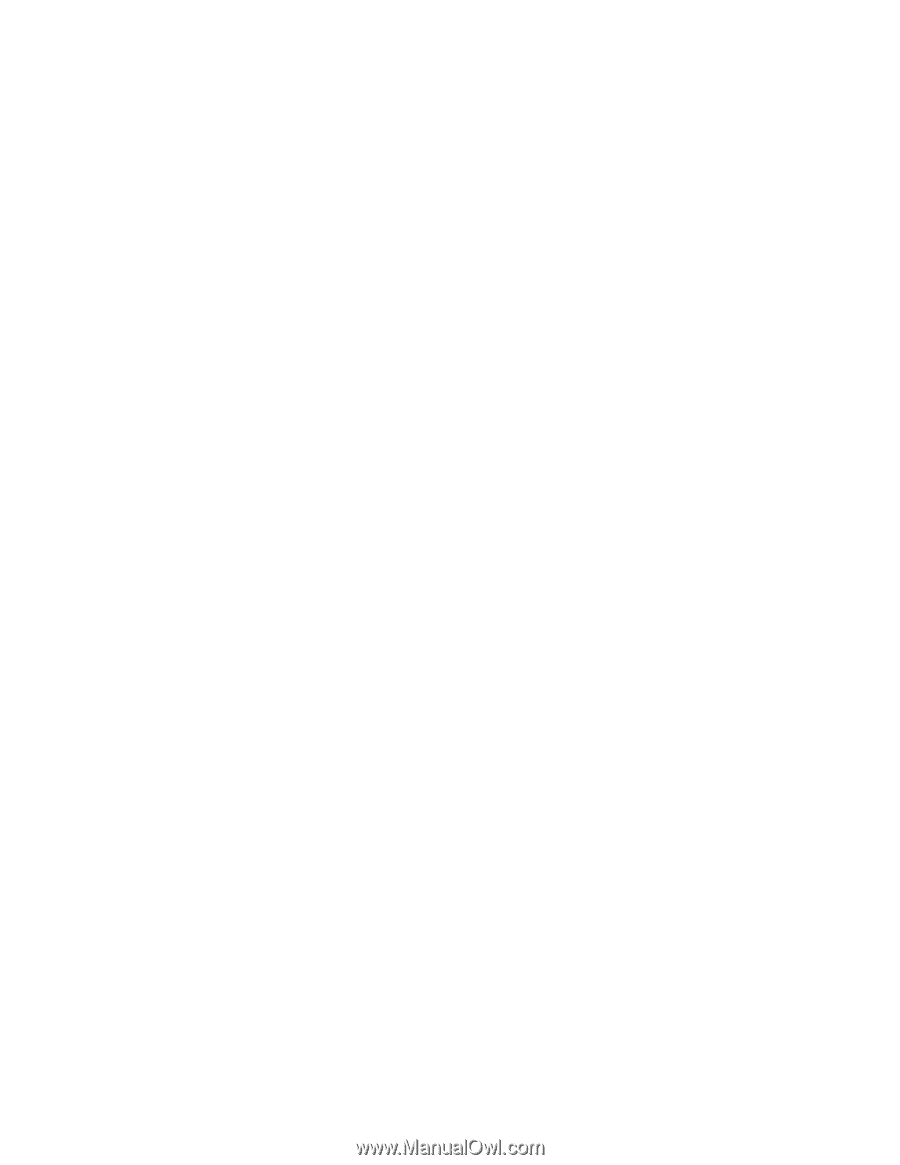
Чтобы воспользоваться функцией подключения к беспроводным WAN-сетям, запустите программу
Access Connections. Инструкции по запуску программы Access Connections см. в разделе “Доступ
к программам ThinkVantage” на странице 14.
Использование Bluetooth
Если компьютер оснащен встроенной функцией Bluetooth, эту функцию можно включить или
отключить нажатием клавиш Fn+F5. При нажатии Fn+F5 появится список доступных беспроводных
устройств. Функцию Bluetooth можно включить или выключить одним щелчком.
Настроить устройство Bluetooth и управлять настройками соединения можно в панели управления в
меню
Устройства Bluetooth
.
1. Щелкните
Пуск
➙
Панель управления
.
2. Щелкните
Оборудование и звук
.
3. Щелкните
Устройства и принтеры
.
Чтобы отправить данные на устройство с поддержкой Bluetooth, выполните указанные ниже действия.
1. Щелкните правой кнопкой мыши файл с данными, который требуется отправить.
2. Щелкните
Отправить
➙
Устройства Bluetooth
.
Примечание:
Если используется беспроводное устройство (стандарт 802.11) одновременно
с устройством Bluetooth, скорость передачи данных может быть снижена, а качество связи
беспроводного устройства может ухудшиться.
Чтобы добавить Bluetooth-устройство, выполните следующие действия.
1. Нажмите Fn+F5, чтобы включить Bluetooth.
2. Щелкните значок
Bluetooth
в области уведомлений Windows и выберите
Добавить устройство
.
3. Следуйте инструкциям на экране, чтобы установить соединение.
После добавления Bluetooth-устройства дважды щелкните его в списке, чтобы настроить профили
этого устройства. Дополнительную информацию о поддерживаемых профилях см. в разделе
“Информация о беспроводной связи” на странице 175.
Дополнительную информацию об использовании функции Bluetooth см. в справочных системах ОС
Windows и Bluetooth.
Использование технологии WiMAX
Некоторые ноутбуки ThinkPad поставляются со встроенными платами для беспроводного
подключения к локальным сетям с поддержкой технологии WiMAX.
WiMAX, беспроводная технология передачи данных на большое расстояние, основана на стандарте
802.16 и предоставляет пользователю широкополосный доступ на участке “последней мили” подобно
проводной связи или ADSL-соединению, но без необходимости физически подключать кабель к
компьютеру.
Чтобы воспользоваться функцией WiMAX, запустите программу Access Connections.
Проверка состояния беспроводного соединения
Индикатор Access Connections
Индикатор Access Connections на панели задач отображает мощность сигнала и состояние
беспроводного соединения.
Глава 2. Работа на компьютере
35